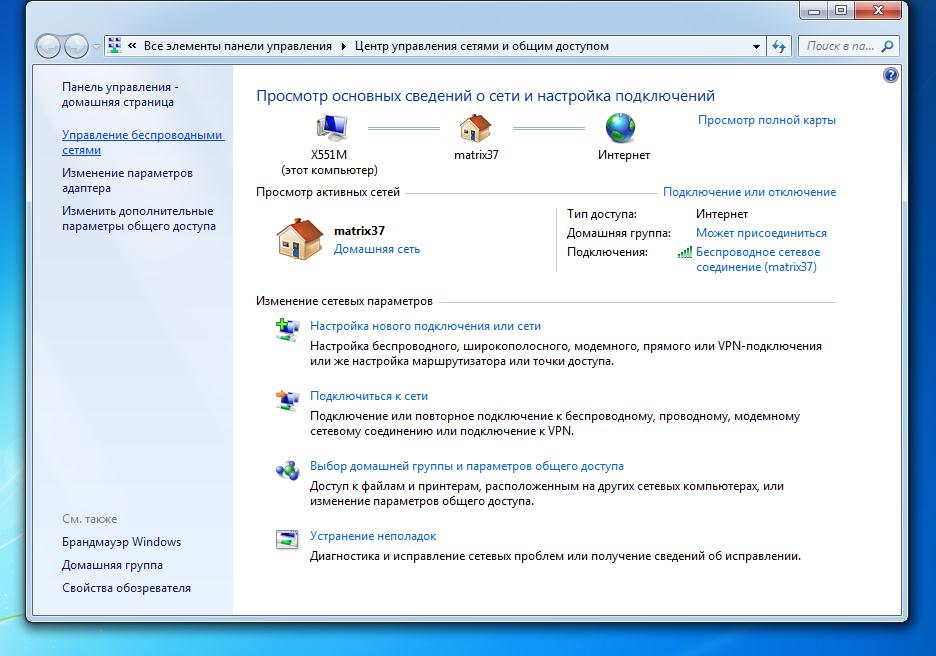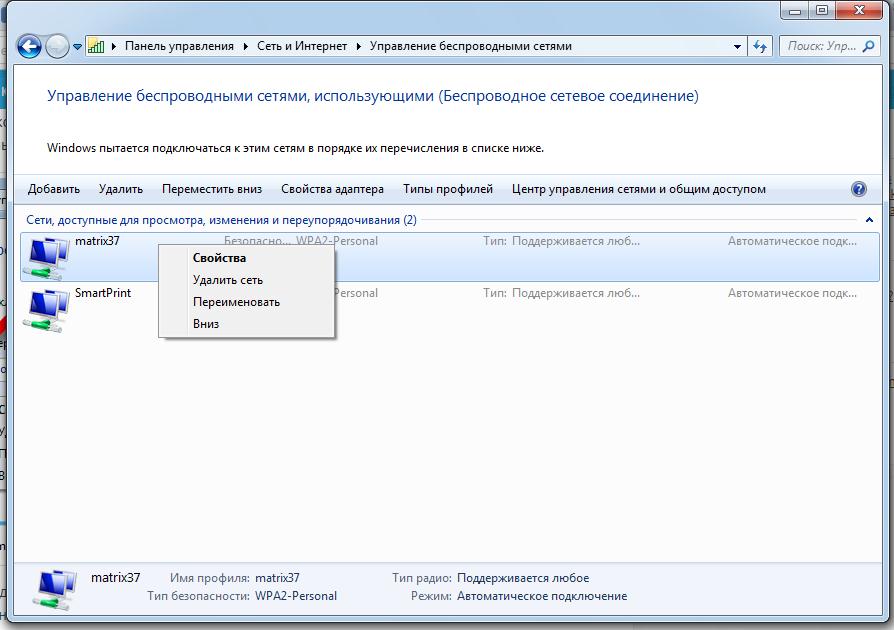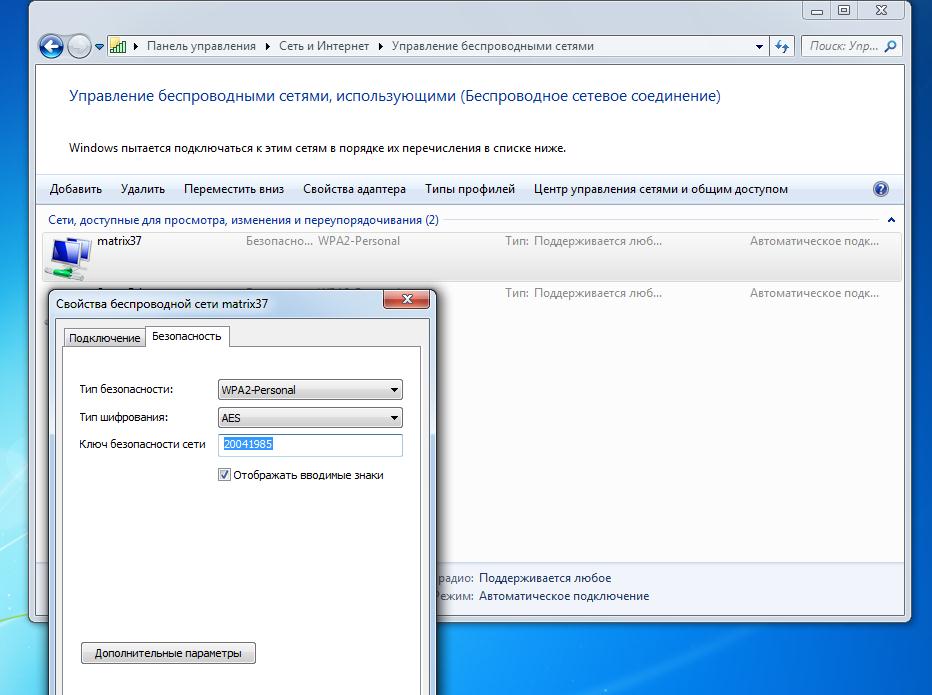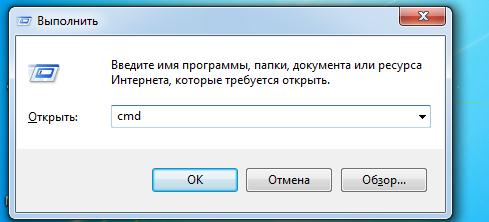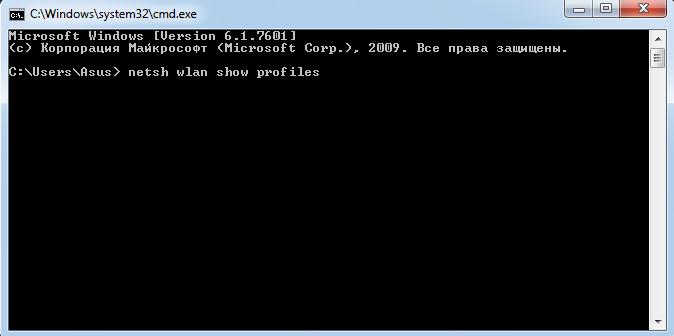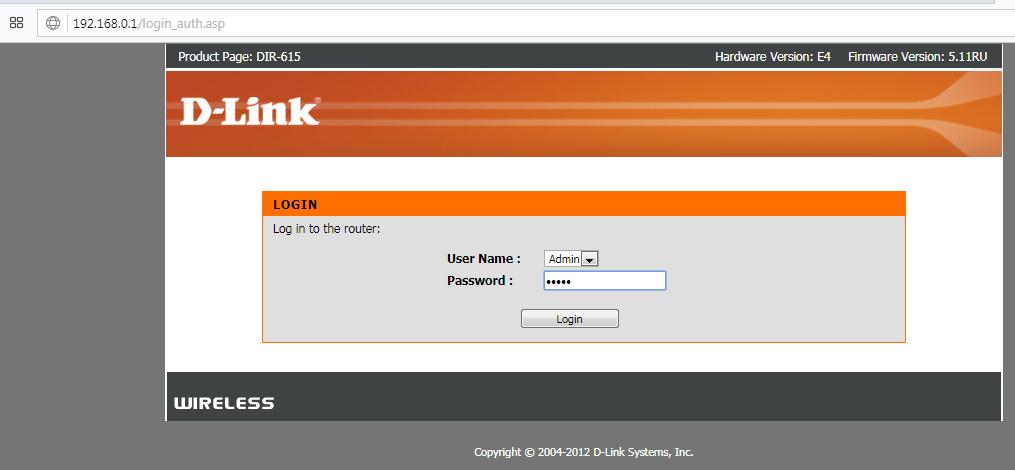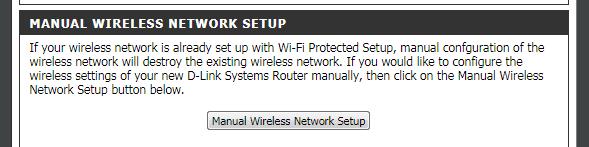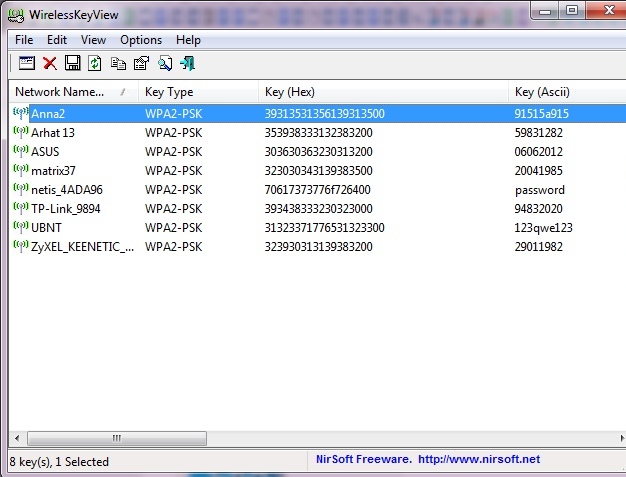D-Link DIR-300 Router Reset To Factory Defaults. You can easily reset your wireless WiFi router. Here we are also provide Reboot methods of D-Link routers. You must reset your Wireless router to the factory defaults settings if you have forgotten your router user name or password. And you need to reboot your device if your router does not works properly.
This post will detail how to reset back to a factory default configuration the D-Link DIR-300. If password have been forgotten and or access to the D-Link Router is limited or configurations have been done incorrectly, resetting back to the factory default settings can assist. And also provide How to change router wireless password.
Table of Contents
Difference between Reset and Reboot :
There is a big difference between Resetting a router and Rebooting a router. Reboot means, cycle the power to Router or Refresh the router. Resetting involves changing the router settings back to its factory defaults. Perhaps you have forgotten the password of your D-link router and now you want to reset the password. First you need to Hard Reset the router then you can use the default password to access your router.
When you reset your router the following settings will be changed:
- D-link Router username and password
- Wi-Fi username and password
- ISP ip addresses and DNS
- Any firewall settings you have made
- Any portforwards you have set up
- Generally, any configuration or settings changes that you have made to your router.
To perform a factory reset, please follow Below steps.
- Power on the D-link Router, place a paper clip or Pin into the hole on the back of the Router labeled Reset.
- Hold paper clip or pin down for 10 to 15 seconds and release.
- The Router will reboot on its own. Once the WLAN light stops blinking, the Router is reset.
Note : Resetting the Dlink router does not reset the firmware to an earlier version. It will only change all settings back to factory defaults.
D-Link Default Settings :
Once your D-Link router has been reset, it goes back to it’s factory defaults Settings.
- IP address: 192.168.0.1
- Username: admin
- Password: There is no password (leave this box blank)
How To Reset D-Link DIR-300 Router From Admin Control Panel :
Find Your D-Link Router IP Address. You need to know the Internal IP Address of your D-Link DIR-300 router before you can login to it. By default the IP is 192.168.0.1. The D-Link DIR-300 has a web interface for configuration. You can use any web browser you like to login to the Dlink Router such Firefox and Chrome. Open your browser then type 192.168.0.1 and hit enter. Now login page will come. Type
Username : admin
Password : Blank (Leave this field Empty)
Now you can see the D-Link DIR-300 Home Screen. If you see this screen, then congratulations, you are now logged in to your D-Link wireless router.
- Go to the Maintenance or Tools tab.
- Then click “Save and Restore settings ” or “System” options from the left side of the router page.
- Click on ” Restore Device ” or ” Restore Factory Defaults “.
- Wait for a while, Now you are done Factory Reset successfully.
Solutions To D-Link DIR-300 Login Problems :
If you can not get logged in to your Wireless router, here a few possible solutions you can try.
Forgot Password to D-Link DIR-300 Router
If your Internet Service Provider or ISP supplied you with your router then you might want to try giving them a phone call and see if they either know what your d link router’s username and password are, or maybe they can reset it for you.
How to Reset the D-Link DIR-300 Router To Default Settings
If you still can not get logged in then you are probably going to have to Hard reset your router to its default settings.
How to Reboot your D-link Router :
Rebooting a router means cycling the power to it or refresh the router. If you want to reboot your router, follow below steps.
Method 1 :
- Unplug the power connector from the back of the d link router and plug it back in.
- Wait above 20 seconds for the router to reboot.
- Your internet connection may be drop when your wireless router is rebooted. If someone is using a computer on your network to access the internet, you may want to warn them.
Method 2 :
- Go to the Maintenance or Tools tab.
- Then click “Save and Restore settings ” or “System” options from the left side of the router page.
- Click on ” Rebooting ” or ” Reboot the Device “.
- Wait for a while, Now you are done Rebooting successfully.
How To Change The D-link Router Wi-Fi Password :
Step 1 : Open an Internet browser (Firefox or Chrome) and enter “192.168.0.1” without quotes into the address bar. Press “Enter” to go to the D-Link Wireless router configuration page.
Step 2 : Then, Click “Admin” and type your administrator password (The password is blank By default). Press “Enter.”
Step 3 : After that, Click “Setup” at the top of the page. Click the “Wireless Settings” on the left side of the router page.
Step 4 : Next, Click the “Manual Wireless Connection Setup.” Scroll down to find the Pre-Shared Key or Network Key field.
Step 5 : Finally Type a new Wi-Fi password in the Pre-Shared Key or Network Key field. Then click on “Save Settings”. Close the window to save the new password.
Changing The D Link Router Admin Password :
D-Link router’s default Password field is blank, you can leave the field blank and User name is admin. For security purposes, it is recommended to change the router default password.
Note : Changing the router’s admin password through the web-based setup page prevent you from using the dlink Connect software.
- First, Go to Tools option
- Then, Click on Admin button on the left side
- Enter password in Password Field
- Re-enter password in Verify Password Field
- Finally click on Save Settings button.
- You can also create User Password here.
- Now, you are successfully changed your Admin and user password.
Note: All the computers or laptops that are connected to the network means router will be using the new password when logging in to the router’s web-based setup page. The D-Link router’s administrator User name and Password are different from the wireless network name (SSID or WiFi Username and password) and passphrase of your wireless network.
If you are still having problems changing or resetting the wireless router’s administrative password, you may upgrade the d link router’s firmware. After performing the upgrade, go through the Resetting of the D Link router to factory defaults section again of this page.
D-Link Customer Support :
If you are still having problems, contact D link customer care department. Follow below links.
Customer Support (For Indian Users)
Customer Support (For Global Users)
Exceptions :
- There are some D-Link models for which the reset process is a bit different. For example, when the reset hole is a little bit harder to find or the ‘press and hold’ duration is different than 10 seconds. Here are some such examples, we have come across.
- D Link DIR – 865L – the reset hole is located on the side of the router and it only takes 6 seconds to reboot it, not 10 seconds as usual.
- D Link DIR – 457 – this is a small portable router. The reset button is ‘on the inside’ so you will need to open the back cover to find it. The ‘press and hold’ duration is 5 seconds only.
- D Link DI – 804HV – the ‘press and hold’ duration for this one is only 5 seconds. As the manual says – ‘don’t hold for too long time’.
- D Link DIR – 665 – there are 2 different values for the ‘press and hold’ duration in the manual of the D-Link router. One is 5 seconds, the other one is 10 seconds. Try to find out best value.
- D Link DGL – 4300 – there seem to be some problems with the Hard reset process with this one. We read about it clearly and seems the best way to go is to hold the reset button until all of the LEDs on the d link Router front panel blink at the same time.
- D Link DHP – 1565 – another one with ” press and hold ” duration of only 5 seconds. No need to press long time.
Привет! Сейчас я покажу и расскажу, как можно сделать сброс настроек и пароля на роутере D-Link DIR-300. Не дорогая, и очень популярная модель роутера, по которой очень часто задают вопросы. У нас на сайте уже есть инструкция по сбросу настроек на роутере D-Link, но я решил подготовить отдельный материал именно по модели D-Link DIR-300.
Очень часто бывает ситуация, когда не получается зайти в настройки роутера DIR-300, просто не подходит пароль. Страничка авторизации обновляется и все. Мы открываем настройки по адресу 192.168.0.1, появляется запрос логина и пароля, указываем admin, и ничего не происходит. Дело в том, что вы, или тот кто настраивал роутер, сменил сам пароль, и теперь он не подходит. Нужно сделать сброс пароля на своем D-Link DIR-300, и тогда скорее всего подойдет стандартный пароль – admin. А если у вас даже не открывается страница с запросом логина и пароля, то ищите решение этой проблемы в статье: что делать, если не заходит в настройки роутера на 192.168.0.1 или 192.168.1.1?
Ну и сброс настроек может пригодиться в другой ситуации. Например, Вы что-то неправильно настроили, и хотите начать настройку заново. Или когда D-Link DIR-300 начнет глючить, работать не так как нужно, или перестанет раздавать Wi-Fi, то так же можно просто скинуть настройки к заводским и настроить его заново.
Так как есть очень много вариантов модели DIR-300, то эта инструкция подойдет для всех. И даже для D-Link DIR-320. Очистить настройки можно двумя способами:
- С помощью специальной кнопки RESET, которая есть на корпусе роутера D-Link DIR-300.
- И через настройки. Но, этот способ я не буду описывать, в этом нет смысла. Так как настройки у вас скорее всего не открываются.
Инструкция по сбросу пароля (настроек) на DIR-300 с помощью кнопки
Роутер должен быть включен. Найдите на корпусе своего роутера кнопку RESET. Скорее всего, она утоплена в корпус. Возьмите что-то острое, и нажмите на кнопку RESET. Нужно нажать и подержать 10-15 секунд. Роутер будет перезагружен, а настройки и пароль будут восстановлены к заводским.
После этих действий, для входа в настройки будет использоваться стандартный пароль admin. Или только имя пользователя admin, а поле «Пароль» оставляем не заполненным. Еще заметил, что есть много случаев, когда не получается сбросить настройки. После нажатия на кнопку RESET ничего не происходит. Думаю, что если сброс настроек не получается сделать, то проблема скорее всего в самом железе. А вы с такой проблемой не сталкивались? Как решили?
Обновление: если сброс не происходит
Если сброс кнопкой RESET не работает, то можно попробовать другой способ.
- Отключите от роутера все кроме адаптера питания. Выключите роутер из розетки.
- Зажмите кнопку RESET.
- Не отпуская кнопку RESET включите питание роутера.
- Отпустите кнопку через 4 секунды.
Решение из комментариев. Спасибо Олегу!
При настройке роутера или другого сетевого устройства, вы можете столкнуться с инструкцией «Leave the field blank». Но что же это означает и как правильно перевести на русский язык?
Фраза «Leave the field blank» в английском языке буквально означает «оставьте поле пустым». Это инструкция, которая подразумевает, что вам не нужно заполнять определенное поле или вводить какое-либо значение. Вместо этого, вы должны оставить поле пустым или не заполнять его никакой информацией.
Такая инструкция может быть полезной во многих ситуациях, например, когда вы настраиваете пароль для вашей Wi-Fi сети. Вам может потребоваться ввести новый пароль, но для определенного поля, например, «текущий пароль», вам может быть сообщено «Leave the field blank». Это означает, что вы должны оставить поле пустым и перейти к следующему шагу настройки.
Содержание
- Понятие «Leave the field blank»
- Описание фразы «Оставьте поле пустым»
- Значение «Оставьте поле пустым» на роутере
- Какой смысл в «Leave the field blank» на роутере?
- Перевод фразы «Leave the field blank» на русский
- Как правильно перевести «Leave the field blank» на русский?
Понятие «Leave the field blank»
Это часто встречается на роутерах или других устройствах, которые имеют веб-интерфейс для настройки. Когда пользователь настраивает роутер или вносит изменения в его настройки, инструкция «Leave the field blank» подразумевает оставить пустым поле, к которому она относится.
Это может быть поле для ввода пароля, имени пользователя или других конфиденциальных данных. Оставляя поле пустым, пользователь не вводит никакой информации и оставляет его без изменений. Возможно, роутер или другое устройство уже имеет предустановленное значение для этого поля, и оставляя его пустым, пользователь позволяет устройству использовать это значение по умолчанию.
Инструкция «Leave the field blank» показывает, что это поле необязательно для заполнения и может быть оставлено пустым, если пользователь не хочет вносить какие-либо изменения или не имеет соответствующих данных для ввода в поле.
Описание фразы «Оставьте поле пустым»
При заполнении формы или настройке роутера, некоторые поля могут быть необязательными или недоступными для заполнения. В таких случаях, чтобы пропустить заполнение определенного поля, вместо ввода какой-либо информации, пользователю рекомендуется оставить поле пустым.
Наличие инструкции «Оставьте поле пустым» говорит о том, что данное поле не является обязательным для заполнения и его можно пропустить. Это может быть полезно, например, при настройке сетевых параметров, когда не требуется вводить информацию для некоторых параметров, а нужно только изменить или проверить определенные настройки.
Важно следовать указанным инструкциям, чтобы избежать возможных ошибок или неправильной настройки устройства. Не заполняйте поле, которое требуется оставить пустым, чтобы корректно выполнить необходимые настройки или сохранить предпочтения.
Значение «Оставьте поле пустым» на роутере
Настроить роутер может быть непростой задачей, особенно для начинающих пользователей. Когда мы сталкиваемся с определенными настройками, такими как «Оставьте поле пустым» (Leave the field blank), возникает много вопросов о том, что это означает и как соответствующий параметр должен быть заполнен.
Значение «Оставьте поле пустым» (Leave the field blank) на роутере означает, что нужно не заполнять указанное поле при настройке. Это инструкция для пользователя, чтобы он оставил соответствующее поле без каких-либо вводимых значений. Вместо этого, роутер будет использовать значения по умолчанию или автоматически сгенерированные настройки.
Оставление поля пустым может быть действительным вариантом настройки, если указанная опция не требуется или не применима к текущей конфигурации роутера. В некоторых случаях, указанные значения могут использоваться для установки особых функций или настройки дополнительных опций. Однако, если вы не уверены, как заполнить это поле, безопаснее всего оставить его пустым.
При настройке роутера важно внимательно читать инструкции и следовать рекомендациям производителя. Если вы не понимаете значение «Оставьте поле пустым» (Leave the field blank) или как это относится к вашему конкретному случаю, рекомендуется обратиться за помощью к профессионалам или искать дополнительную информацию относительно вашего конкретного роутера.
Какой смысл в «Leave the field blank» на роутере?
Различные поля настройки роутера могут включать в себя такие параметры, как имя сети (SSID), пароль Wi-Fi, IP-адрес, маску подсети, шлюз по умолчанию и другие. В случае, если встречается инструкция «Leave the field blank» для какого-либо поля настройки, это означает, что в данном поле необходимо оставить пустое значение.
Обычно такие инструкции даются, чтобы у пользователей не возникало путаницы или ошибок при настройке роутера. Некоторые поля могут требовать заполнения, в то время как другие необходимо оставить пустыми, чтобы роутер мог правильно функционировать и установить требуемые настройки.
Важно следовать инструкциям производителя и оставлять поля пустыми, когда это требуется, чтобы избежать проблем с настройками и обеспечить стабильную работу роутера.
Перевод фразы «Leave the field blank» на русский
Как правильно перевести «Leave the field blank» на русский?
Выражение «Leave the field blank» на русский язык можно перевести как «Оставьте поле пустым». Оно используется в различных контекстах, включая формы веб-страниц, где требуется оставить определенное поле без заполнения.
В данном контексте, фраза «Leave the field blank» предупреждает пользователя о том, что он должен оставить указанное поле незаполненным, не вводя в него никаких значений или текстовых данных.
Перевод «Оставьте поле пустым» ясно указывает на необходимость не заполнять конкретное поле формы и предотвращения ввода неправильной или недопустимой информации. Это обуславливает безопасность данных и эффективность использования формы или интерфейса.

Чтож, аж любопытство разобрало. Приехал, передо мной был представлен тот самый D-link DIR-300 и компьютер, который через него подключается к сети Интернет в режиме моста (логин и пароль от сети Интернет вводятся в операционной системе когда). Роутер показывает благополучно что работает, индикаторы все светятся, интернет на компе есть. Ничто не предвещало беды.
Но, при первой же попытке попасть в настройки роутера введя в браузере 192.168.0.1 ни к чему не привело вообще. Просто не дается попасть в настройки D-link DIR-300 и все тут. Дальше уже пришлось включать мозги и перебирать все возможные варианты:
— Ip в настройках сетевого подключения выставлял и для получения автоматом и вручную прописывал
— в командной строке с командами ipconfig возился (кстати Ip он выдавал из подсети 168.254.Х.Х что уже говорит о том что тут система потрудилась, а не устройство само)
— пробовал подключиться к роутеру с другого компьютера и даже с другой операционной системы
— сбрасывать настройки роутера пытался не раз.
И ничего не помогло. Стал разузнавать насчет новизны этого девайса и выяснилось, что он далеко не новый и им уже пользовались долгое время, но он прекрасно работал должным образом и служил верой и правдой хозяйке. С того момента сменили лишь кабель, соединяющий компьютер с модемом. Хм, сразу же пригла в голову мысль о том, что может кабель как-нибудь не так обжали. Присмотрелся — обжат верно.
Если честно то просто бред какой-то. Уже ничего не оставалось кроме как опробовать последний вариант с сменой кабеля. Опробовал — не помогло.
О_о теперь уже действительно понял почему никто не справился. Роутер D-link DIR-300 наотрез отказывался заходить в свою админ панель.
Уже просто ничего не оставалось кроме как того, чтоб просто нажать на кнопку RESET на роутере и ждать секунд 20-30 вместо обычных 5-10. Просто от злости!
И не поверите, эта зараза после такого анального секса с ней в течении 40 секунд железным штырем ЗАВЕЛАСЬ!
О_о очень не понятны причины такого поведения, но после этого он сразу же впустил в админку и позволил внести все настройки и сохранить их.
Кстати пароль по умолчанию (стандартный пароль) у роутеров D-link DIR-300 вообще отсутствует, просто не надо туда ничего вводить, достаточно просто логина admin.
Вот такая вот история о том как D-link DIR-300 не пускал меня в настройки, за что его пришлось наказать.
Если желаете приобрести apple в тольятти, то лучше магазина чем этот вам просто не найти. Самые свежие новинки яблочной продукции появляются в этом магазине самыми первыми в городе.
Зарегистрирован: Пн апр 15, 2013 18:19
Сообщений: 8
 |
| Страница 1 из 1 | [ Сообщений: 5 ] |
Часовой пояс: UTC + 3 часа
Кто сейчас на форуме
Сейчас этот форум просматривают: нет зарегистрированных пользователей и гости: 11
Источник
Сброс пароля и настроек на роутере D-Link DIR-300
Привет! Сейчас я покажу, и расскажу как можно сделать сброс настроек и пароля на роутере D-Link DIR-300. Не дорогая, и очень популярная модель роутера, по которой очень часто задают вопросы. У нас на сайте уже есть инструкция по сбросу настроек на роутере D-Link, но я решил подготовить отдельный материал именно по модели D-Link DIR-300.
Очень часто бывает ситуация, когда не получается зайти в настройки роутера DIR-300, просто не подходит пароль. Страничка авторизации обновляется и все. Мы открываем настройки по адресу 192.168.0.1, появляется запрос логина и пароля, указываем admin, и ничего не происходит. Дело в том, что вы, или тот кто настраивал роутер, сменил сам пароль, и теперь он не подходит. Нужно сделать сброс пароля на своем D-Link DIR-300, и тогда скорее всего подойдет стандартный пароль – admin. А если у вас даже не открывается страница с запросом логина и пароля, то ищите решение этой проблемы в статье: что делать, если не заходит в настройки роутера на 192.168.0.1 или 192.168.1.1?
Ну и сброс настроек может пригодится в другой ситуации. Например, Вы что-то неправильно настроили, и хотите начать настройку заново. Или, когда D-Link DIR-300 начнет глючить, работать не так как нужно, или перестанет раздавать Wi-Fi, то так же можно просто скинуть настройки к заводским и настроить его заново.
Так как есть очень много вариантов модели DIR-300, то эта инструкция подойдет для всех. И даже для D-Link DIR-320. Очистить настройки можно двумя способами:
- С помощью специальной кнопки RESET, которая есть на корпусе роутера D-Link DIR-300.
- И через настройки. Но, этот способ я не буду описывать, в этом нет смысла. Так как настройки у вас скорее всего не открываются.
Инструкция по сбросу пароля (настроек) на DIR-300 с помощью кнопки
Роутер должен быть включен. Найдите на корпусе своего роутера кнопку RESET. Скорее всего, она утоплена в корпус. Возьмите что-то острое, и нажмите на кнопку RESET. Нужно нажать и подержать 10-15 секунд. Роутер будет перезагружен, а настройки и пароль будут восстановлены к заводским.
После этих действий, для входа в настройки будет использоваться стандартный пароль admin. Или только имя пользователя admin, а поле «Пароль» оставляем не заполненным. Еще заметил, что есть много случаев, когда не получается сбросить настройки. После нажатия на кнопку RESET ничего не происходит. Думаю, что если сброс настроек не получается сделать, то проблема скорее всего в самом железе. А вы с такой проблемой не сталкивались? Как решили?
Источник
Как узнать пароль от Wi-Fi на ноутбуке
Сегодня невозможно представить себе человека, который не пользуется интернетом, но практически каждый сталкивается с тем, что забывает пароль от Wi-Fi. При первой настройке домашнего роутера мастер советует составить пароль, который вы не забудете, и записать его. Но чаще всего эти советы остаются без внимания. Повторно он может понадобиться при подключении телефона, планшета, или после смены вашей операционной системы на ПК.
Известны четыре способа, как посмотреть пароль от Wi Fi на ноутбуке.
Первый из них: как открыть пароль вай-фай на ноутбуке в настройках
Вам потребуется 4 простых шага при условии подключения гаджета к сети, для которой необходимо восстановить личные данные.
- Найти на ПК Центр управления сетями и общим доступом;
- Из предоставленных вкладок вам понадобится Управление беспроводными сетями;
- Из перечня линий доступа выберите свою и правым кликом Свойства;
- Из вкладок открывшегося окна выберите Безопасность, отметьте Отображать вводимые знаки, далее активировать Ключ безопасности.
Готово! Вы узнали, как найти пароль от вайфая на ноутбуке, и можете подключить гаджеты к сети.
Второй метод: как найти пароль от вай-фая на ноутбуке через командную строку панели управления
Перейти к ней вы можете нажатием Win+R, введите в открывшееся поле cmd и подтвердите команду.
Теперь там же вводите netsh wlan show profiles и увидите доступные сети.
Далее – команда netsh wlan show profiles name= key=clear. На месте пропуска напишите нейминг вашей сети. В последней строке Содержимое ключа указывается кейген.
Третий метод: как найти пароль от Wi-Fi в настройках роутера
Данный метод поможет в случае утраты пароля во время смены Windows.
Чтобы посмотреть пароль от Wi-Fi на ноутбуке через роутер, подключите его к компьютеру с помощью сетевого кабеля. После подключения откройте браузер и введите в адресную строку одну из комбинаций: 192.168.1.1, 192.168.0.0, 192.168.0.1,или 192.168.1.0. Появится окно ввода логина и пассворда.
Теперь вводите логин и пассворд admin. Но будьте внимательны: стандартный пароль подходит не ко всем моделям. В этом случае посмотрите данные на своем роутере. Пароль может быть “leave the field blank” – “оставьте поле пустым”.
Далее переходите во вкладку Wireless settings и выбирайте Manual Wireless Network Setup.
В случае с роутером D-Link Dir-615 этот способ не сработает. Для смены пароля сбросьте настройки до заводских. Зажмите острым предметом (иголкой, зубочисткой) кнопку Reset на задней боковой панели роутера на 10-15 секунд, и настройки будут сброшены до заводских. При перезапуске укажите новый ключ и постарайтесь не потерять его.
Четвертый способ, как посмотреть пароль от вайфая на ноутбуке: установите программу WirelessKeyView
Самый простой способ узнать пароль от вайфая через ноутбук — скачать программу WirelessKeyView.
Она не требует установки. Просто скачайте архив, распакуйте и запустите программный файл. Вам будут видны все доступные точки и пароли к ним.
Выбирайте наиболее удобный для себя способ открыть пароль вай-фай на ноутбуке. Постарайтесь защитить сеть от посторонних пользователей: при необходимости делайте отдельные учетные записи без администраторских прав.
Если по какой-то причине эти способы не помогли, обратитесь к специалисту.
Как посмотреть пароль Wi-Fi на ноутбуке: Видео
Имею большой опыт в настройке и подключении систем контроля доступа (СКУД) и систем учета рабочего времени. А также занимаюсь настройкой серверов, компьютеров, рабочих мест.
Работаю в инженером в компании «Технооткрытие».
Источник